Lär dig hur du ändrar vilken mikrofon Windows 11 använder för röstinmatningsfunktionen för att förbättra dikteringsnoggrannheten och kontrollera din inmatningsenhet.
En av de mest användbara och fantastiska funktionerna i Windows 11 är röstinmatning. Det låter dig skriva var du vill med din röst. Du behöver inte skriva manuellt på tangentbordet. Tryck bara på genvägen”Windows-tangent + H”, börja prata och Windows 11 kommer automatiskt att omvandla det till text. Som standard använder funktionen för röstinmatning den nuvarande standardmikrofonen. Men om du har flera mikrofoner och vill använda en specifik mikrofon för röstinmatning kan du konfigurera verktyget för att använda den specifika mikrofonen. När den har ändrats kommer röstinmatning att använda den mikrofonen oavsett din nuvarande standardmikrofon i Windows 11.
Så, utan vidare, låt mig visa dig stegen för att ändra standardmikrofonen för röstinmatning i Windows 11. Låt oss komma igång.
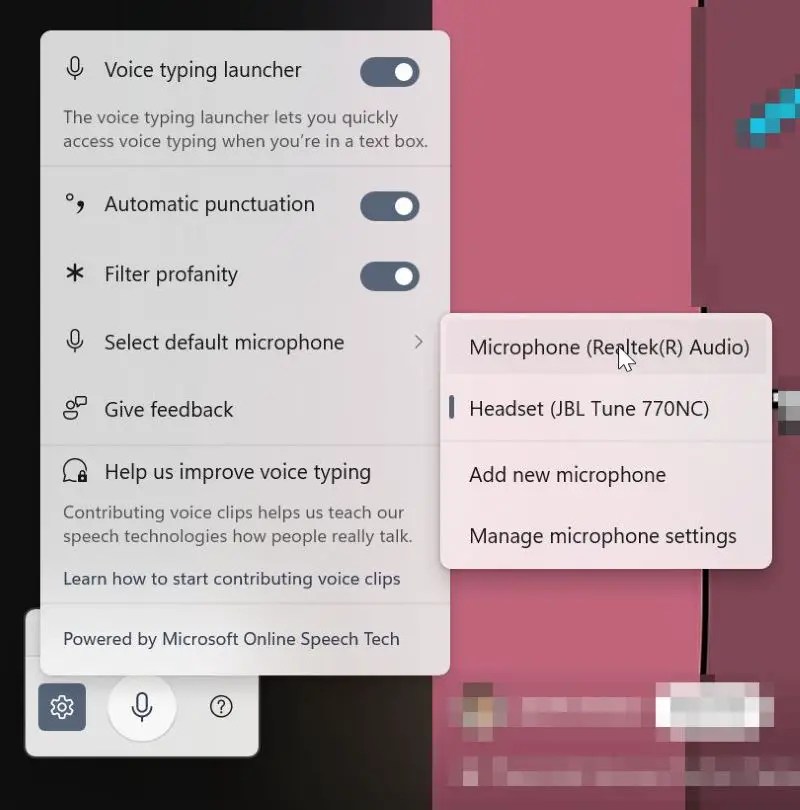
Innan du vill använda din röst är ansluten till
PC.
Ändra standardmikrofon för röstinmatning
Tryck på”Windows-tangenten + H“för att starta röstinmatning. Klicka på ikonen”Inställningar“(kugghjulet). Välj alternativet”Välj standardmikrofon“.Välj den mikrofon med du har valt nu. mikrofon oavsett standardmikrofonen i Windows 11.
Det är allt. Det är så enkelt att konfigurera röstinmatning för att använda en specifik mikrofon. Om du inte hittar mikrofonen du vill använda i listan, se till att den verkligen är ansluten till din dator och att den visas under avsnittet”Input”på sidan”Inställningar”>”System”>”Ljud”.
Om du har några frågor eller behöver hjälp, kommentera nedan. Jag hjälper gärna till.


